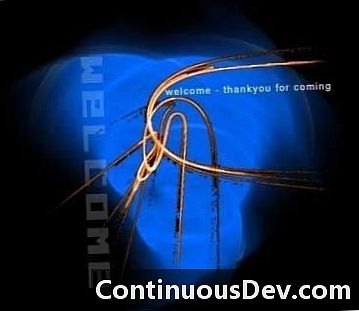
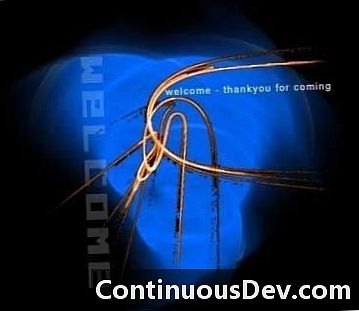
Paket servisi:
Microsoft Visual Studio, bazı uzun görevleri daha kolay gerçekleştirmek için yüzlerce kısayol ve püf noktası içerir.
Microsoft Visual Studio, bazı uzun görevleri daha kolay gerçekleştirmek için yüzlerce kısayol ve püf noktası içerir. Bununla birlikte, bunlardan bazıları, bu kadar iyi bilinen bir şey değildir ya da kullanım eksikliğinden dolayı unutulmuşlardır. Hayır, bu yeni bir program değil, ancak birçok kişi hala kullanıyor - ve daha iyi kullanıyor olabilir. Kod yazarken kodlayıcıların sık sık yaptığı 10 görevin listesi - ve daha hızlı yazmanıza yardımcı olabilecek bazı ipuçları.1. Ad alanı ifadelerini (kullanılmayanları) kullanarak gereksiz olanları kaldırın ve bunları bir defada sıralayın.
(.Cs) dosyasının arkasındaki kodu sağ tıklayın -> Kullanıcıları düzenle -> Kaldır ve Sırala

2. Tükürük ekranını dikey olarak görüntüleyin
Bu, geniş ekranlı bir monitörünüz varsa faydalıdır. Araçlar -> Seçenek -> Html Tasarımcısı -> Genel'e gidin. Görünümleri Dikey Olarak Böl'ü seçin, ardından VS'yi yeniden başlatın.

3. Otomatik olarak çirkin kodu biçimlendirin
Aşağıdaki ekran görüntüsü çirkin biçimlendirilmiş kod örneği göstermektedir. Otomatik olarak biçimlendirmek için, iyi biçimlendirilmiş kodu almak için Ctrl + k ve ardından Ctrl + d (Ctrl + k, d) tuşlarına basın.

4. İşlevdeki bir değişkeni yeniden adlandırın
Yeniden adlandırılacak değişkeni seçin, ardından Ctrl + r, Ctrl + r (iki kez ctrl + r) tuşlarına basın. Yeni adını girin
seçili değişkeni seçin ve ardından OK tuşuna basın.

5. Bir sınıf için ad alanı ekleyin
Herhangi bir sınıfı kullandığımızda, sınıfa bir ad alanı eklemediğimiz sürece geçerli değildir. Bunu yapmak için bir kısayol yöntemi kullanabiliriz. Sınıf adını yazıp "Ctrl +" tuşlarına basın. (kontrol artı nokta). Ardından, akıllı etiket listesinden gerekli ad alanını seçin.

6. Kodu bir yapıyla çevreleyin
Bazı yapılarda kod satırlarını kolayca çevreleyebiliriz. Satırları seçin ve sonra Ctrl + k, Ctrl + s (Ctrl + k, s) tuşlarına basın. Akıllı etiket listesini içeren Surround With'u açar. Ardından, listeden gerekli yapıyı seçin.

7. Açılan dosyalar sekmeleri arasında geçiş yapın
VS'de açılan farklı dosyalar arasında geçiş yapmak için Ctrl + sekmesine basın.

8. Artımlı bir arama yapın
Ctrl + i tuşlarına basarak bir kod dosyasında anında arama yapabilir ve ardından arama terimini yazmaya başlayabilirsiniz. Aranan kelimeyi vurgulanmış olarak görebilirsiniz. Bir sonraki tekrarlamaya gitmek için, Ctrl + i tuşlarına basın. Artımlı arama modundan çıkmak için Escape tuşuna basın.

9. Özellik yazma biçimini oluşturun
"Prop" yazıp ardından bir sekme (prop + sekme) yazın.

10. Blok oluşturucuyu yakalamayı deneyin
Kısmi bir Try catch yapısı, "try" yazıp ardından bir sekme (try + tab) yazarak belirir.

Umarız bu kullanışlı kısayolları yararlı bulursunuz. Mutlu kodlama!